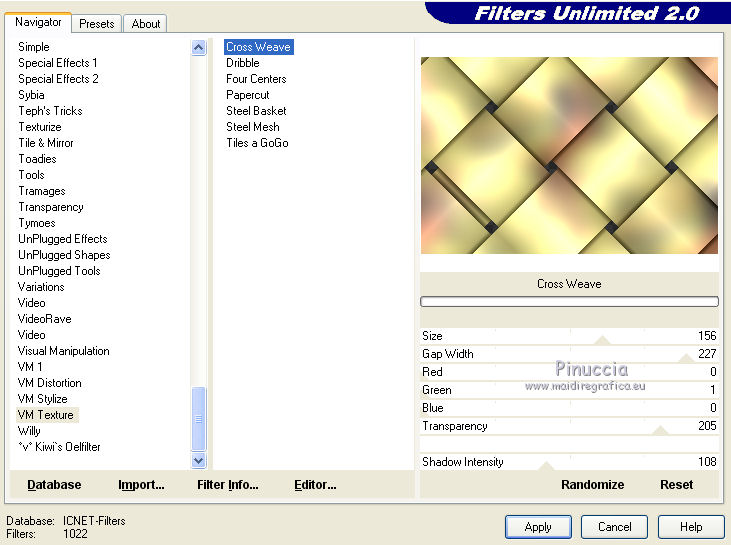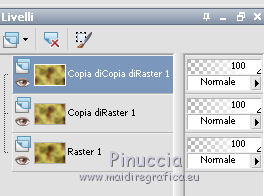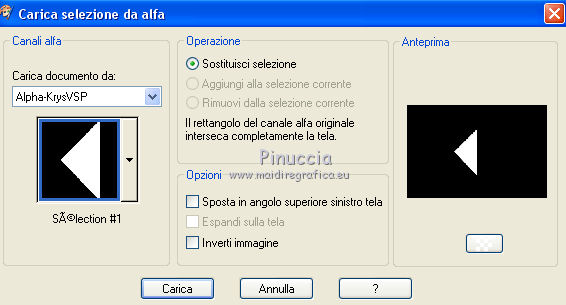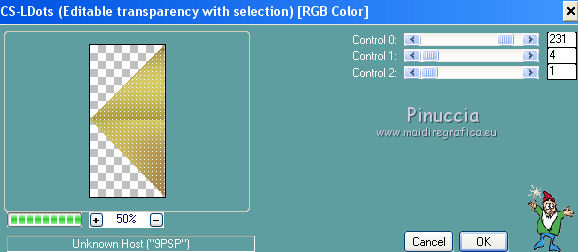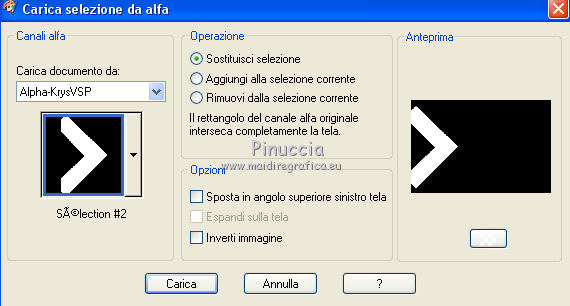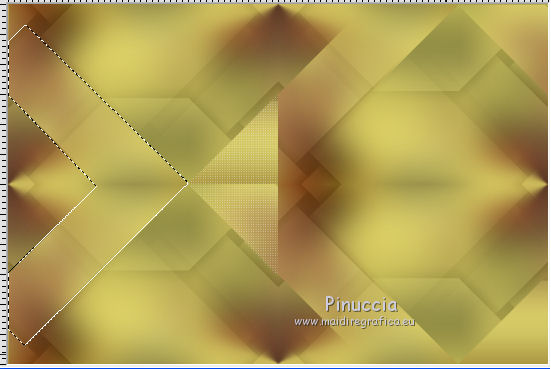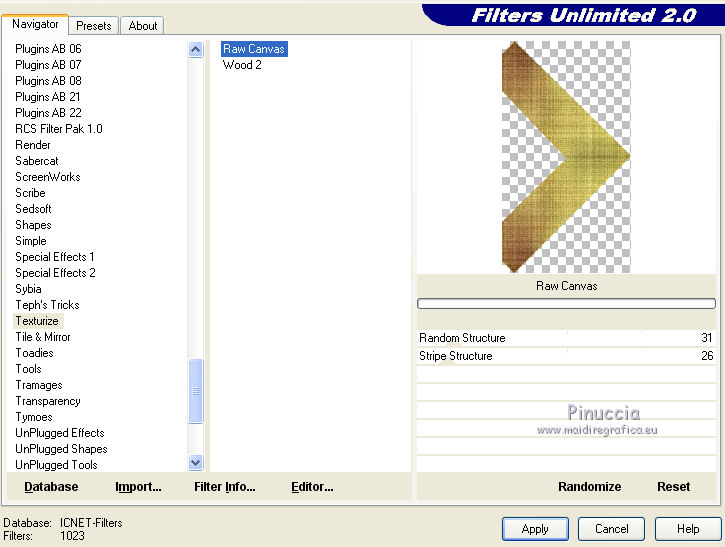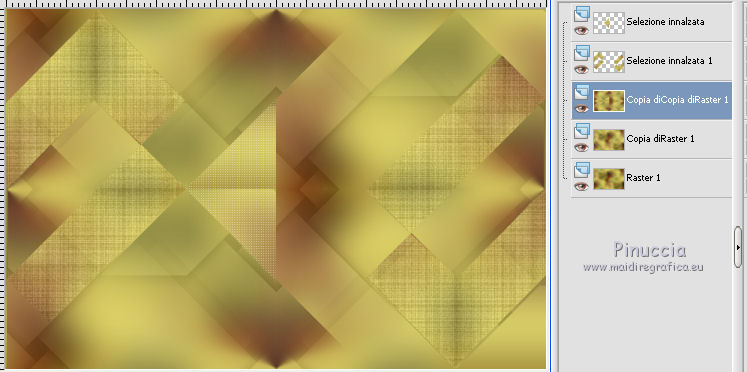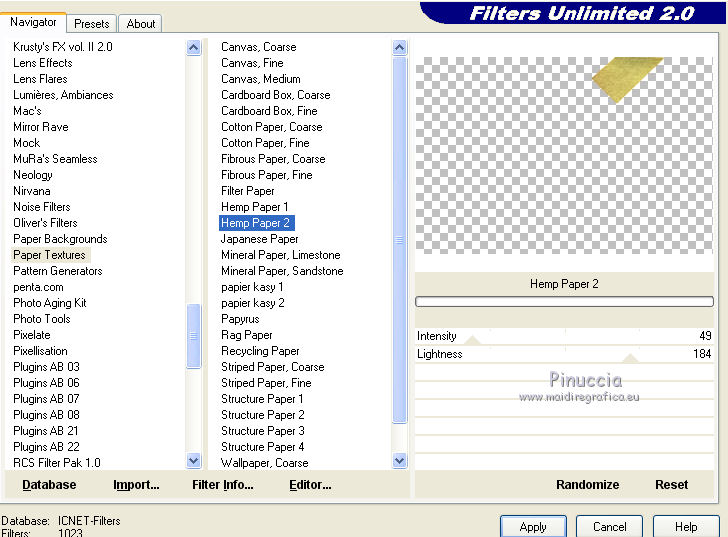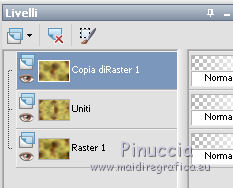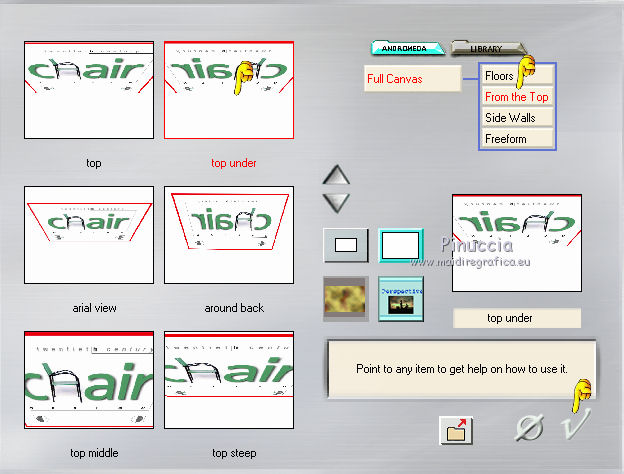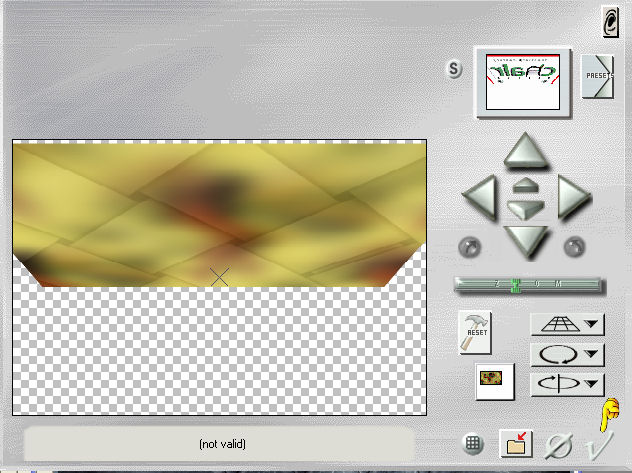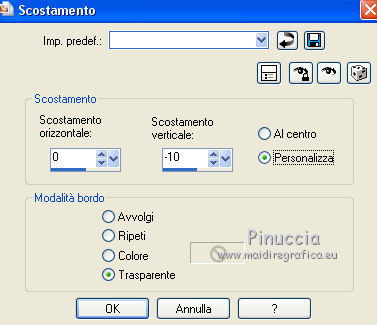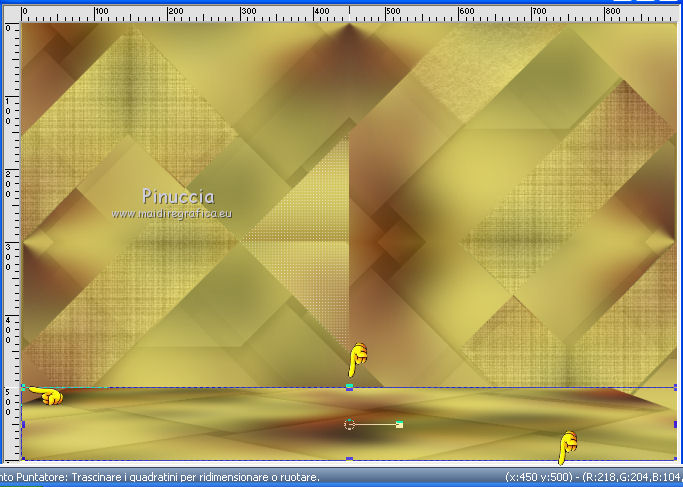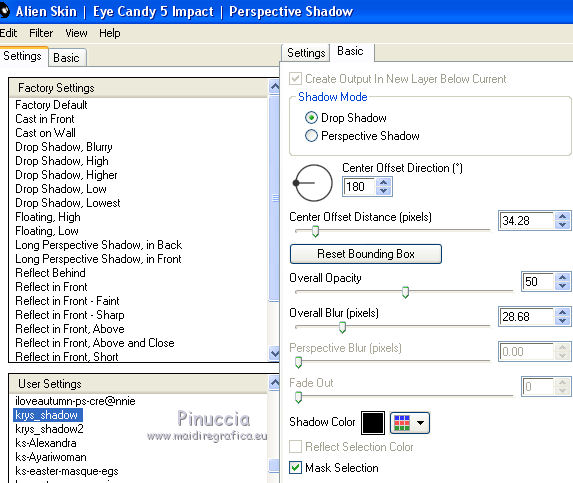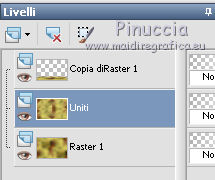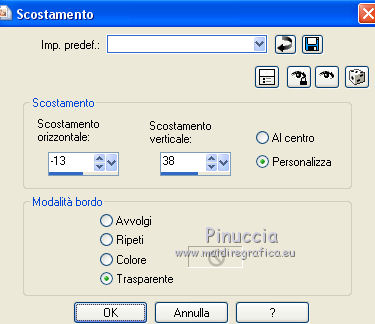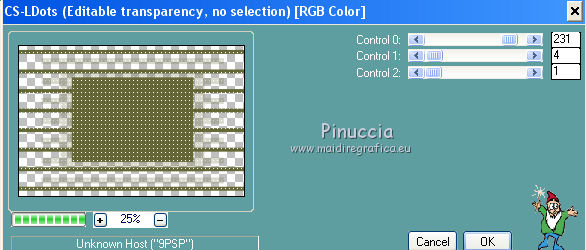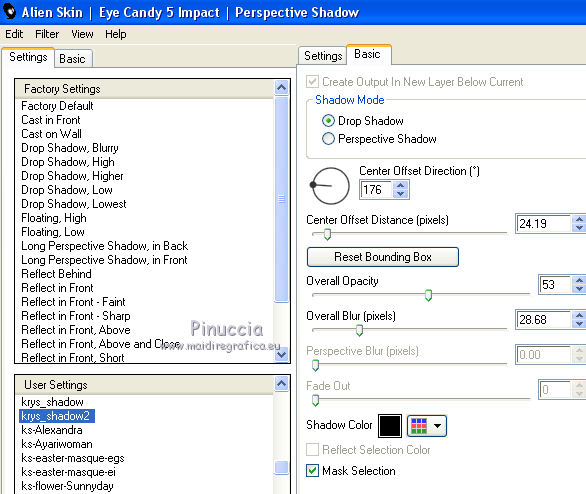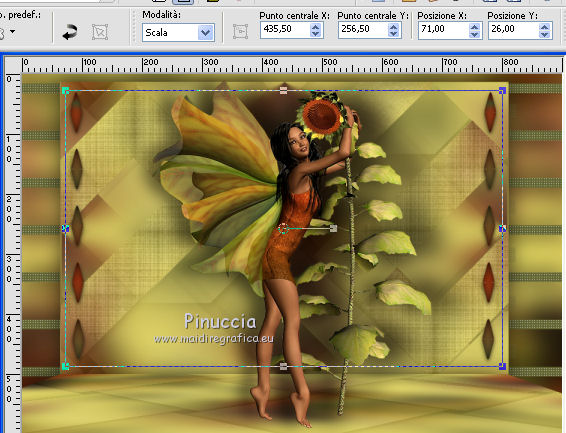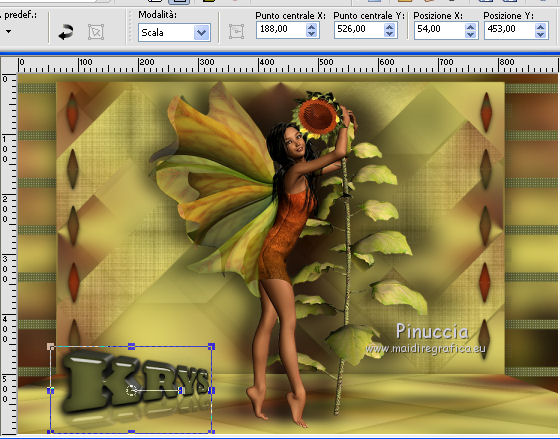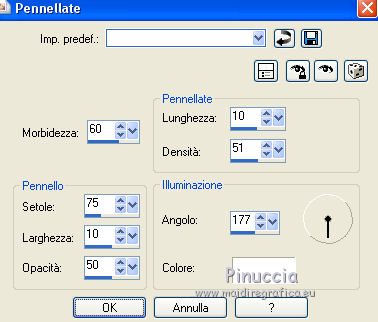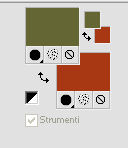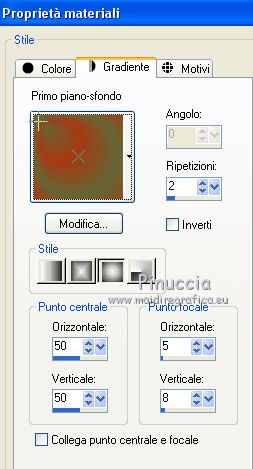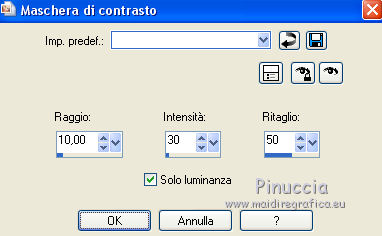|
KRYS

Ringrazio Valerie per avermi invitato a tradurre i suoi tutorial.
Trovi qui l'originale di questo tutorial:

qui puoi trovare qualche risposta ai tuoi dubbi.
Se l'argomento che ti interessa non è presente, ti prego di segnalarmelo.
Per tradurre questo tutorial ho usato CorelX, ma può essere eseguito anche con le altre versioni di PSP.
Dalla versione X4, il comando Immagine>Rifletti è stato sostituito con Immagine>Capovolgi in orizzontale,
e il comando Immagine>Capovolgi con Immagine>Capovolgi in verticale.
Nelle versioni X5 e X6, le funzioni sono state migliorate rendendo disponibile il menu Oggetti.
Nell'ultima versione X7 sono tornati i Comandi Immagine>Rifletti e Immagine>Capovolgi, ma con nuove differenze.
Vedi la scheda sull'argomento qui
Occorrente:
Materiale qui
Filtri
in caso di dubbi, ricorda di consultare la mia sezione filtri qui
Filters Unlimited 2.0 qui
Andromeda - Perspective qui
Carolaine and Sensibility - CS-LDots qui
Simple - Pizza Slice Mirror qui
Texturize - Raw Canvas qui
VM Texture - Cross Weave qui
Alien Skin Eye Candy 5 Impact - Perspective Shadow qui
I filtri Simple, VM Texture e Texturizer si possono usare da soli o importati in Filters Unlimited
(come fare vedi qui)
Se un filtro fornito appare con questa icona  deve necessariamente essere importato in Filters Unlimited. deve necessariamente essere importato in Filters Unlimited.

Metti i preset  nella cartella del filtro Alien Skin Eye Candy 5 Impact>Settings>Shadow. nella cartella del filtro Alien Skin Eye Candy 5 Impact>Settings>Shadow.
Cliccando sul file una o due volte (a seconda delle tue impostazioni),
automaticamente il preset si installerà nella cartella corretta.
perchè uno o due clic vedi qui
Apri la maschera in PSP e minimizzala con il resto del materiale.
1. Apri Alpha-krysN-VSP.
Duplica l'immagine usando la combinazione di tasti maiuscola+D

Chiudi l'originale.
La copia, che sarà la base del tuo lavoro, non è vuota ma contiene le selezioni salvate sul canale alfa.
Imposta il colore di primo piano con #d7ca5c.
Riempi  l'immagine trasparente con il colore di primo piano #d7ca5c. l'immagine trasparente con il colore di primo piano #d7ca5c.
Selezione>Seleziona tutto.
Apri il tube M4nZ9P-wHSpsMCzwMB0S382wOok (cancella la firma), e vai a Modifica>Copia.
non chiudere il tube perchè ti servirà ancora
Torna al tuo lavoro e vai a Modifica>Incolla nella selezione.
Selezione>Deseleziona.
Effetti>Effetti di immagine>Motivo unico, con i settaggi standard.

Regola>Sfocatura>Sfocatura gaussiana - raggio 30.

Livelli>Duplica.
2. Effetti>Plugins>Filters Unlimited 2.0 - VM Texture - Cross Weave.
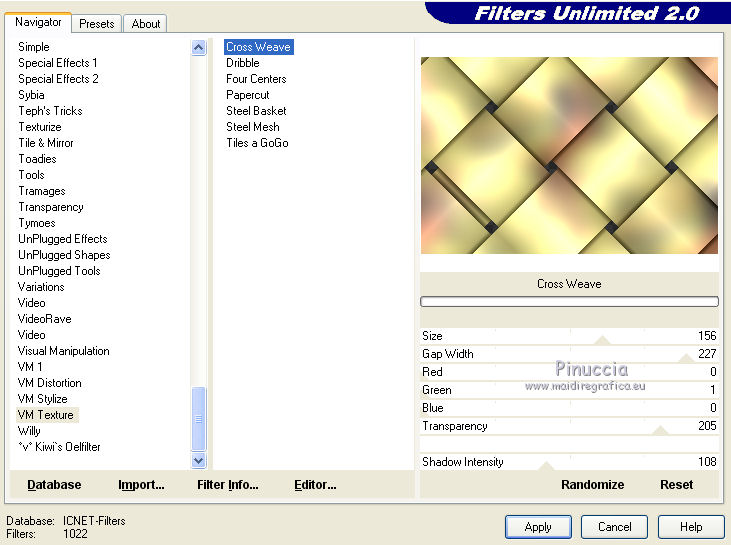
Abbassa l'opacità di questo livello al 15%.
Attiva il livello sottostante.
Livelli>Duplica.
Attiva il livello soprastante.
Livelli>Unisci>Unisci giù.
Livelli>Duplica.
Questa dovrebbe essere la tua paletta dei livelli.
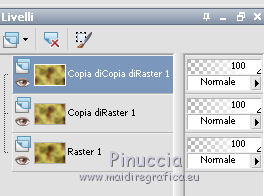
3. Effetti>Plugins>Simple - Pizza Slice Mirror.
Effetti>Effetti di immagine>Motivo unico, con i settaggi standard.

4. Selezione>Carica/Salva selezione>Carica selezione da canale alfa.
La selezione sélection#1 è subito disponibile.
Devi soltanto cliccare Carica.
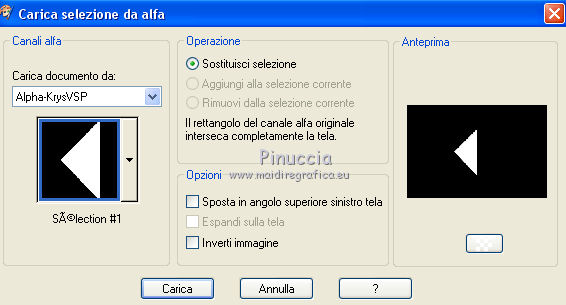
Selezione>Innalza selezione a livello.
Effetti>Plugins>Carolaine and Sensibility - CS-LDots.
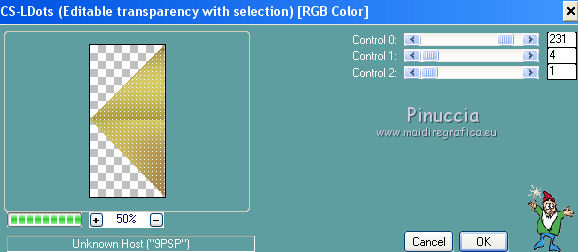
5. Attiva il livello sottostante, il secondo dall'alto.
Selezione>Carica/Salva selezione>Carica selezione da canale alfa.
Apri il menu delle selezioni e carica sélection#2.
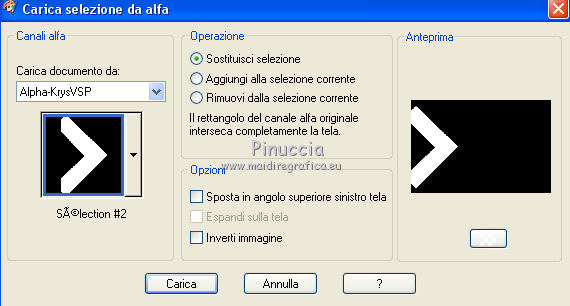
La nuova selezione sostituirà la precedente
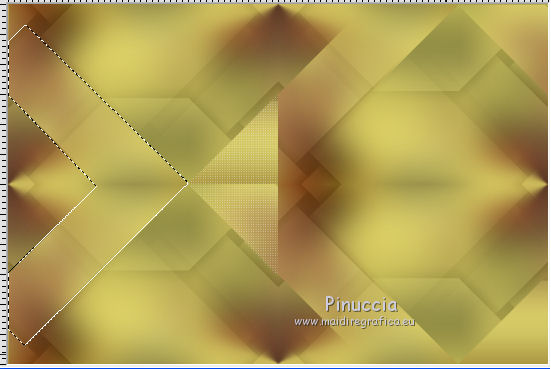
Selezione>Innalza selezione a livello.
Effetti>Plugins>Filters Unlimited 2.0 - Texturize - Raw Canvas.
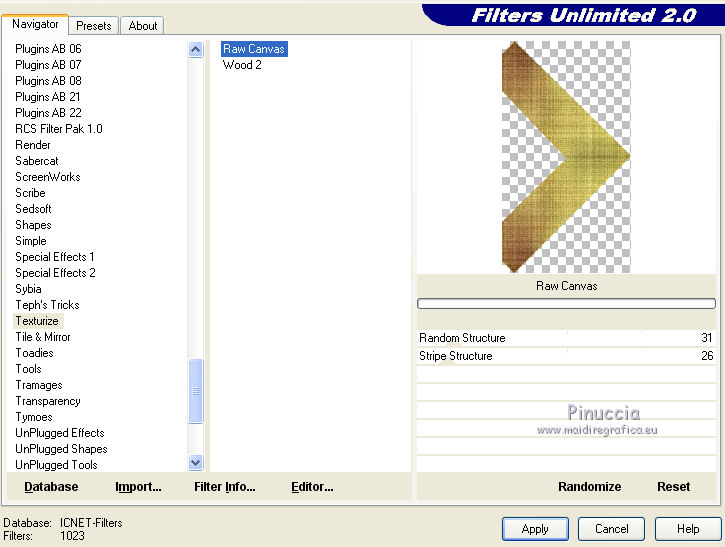
Selezione>Deseleziona.
Effetti>Plugins>Simple - Blintz.
Livelli>Duplica.
Immagine>Rifletti (Con X17/18 Immagine>Rifletti>Rifletti orizzontalmente).
Immagine>Capovolgi (con X17/18 Immagine>Rifletti>Rifletti verticalmente).
Livelli>Unisci>Unisci giù.
6. Attiva il livello sottostante (il terzo dall'alto).
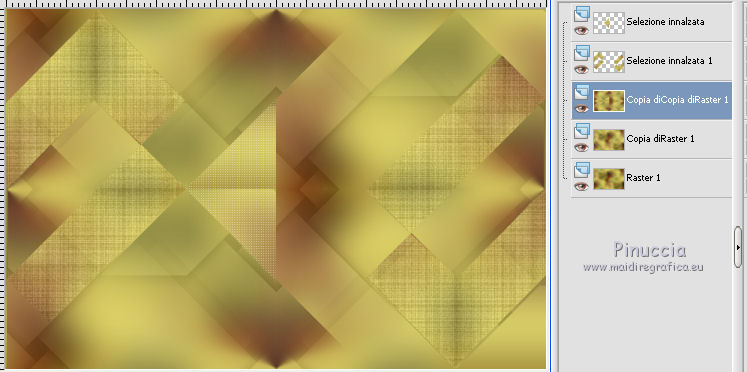
Selezione>Carica/Salva selezione>Carica selezione da canale alfa.
Apri il menu delle selezioni e carica sélection#3.

Selezione>Innalza selezione a livello.
Selezione>Deseleziona.
Effets, modules externes, Filters Unlimited 2.0, Paper Textures, Hemp Paper 2.
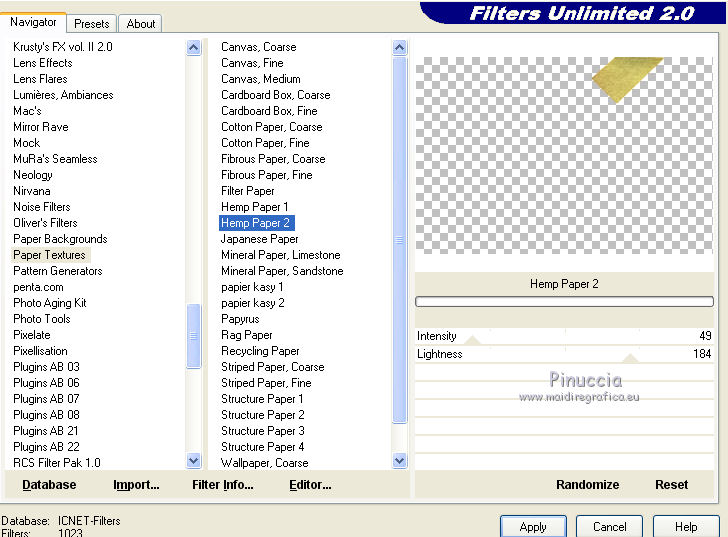
7. Chiudi i due livelli inferiori.

Livelli>Unisci>Unisci visibile.
Riapri i livelli chiusi.
8. Attiva il livello centrale.
Livelli>Disponi>Porta in alto.
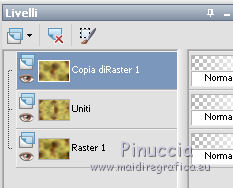
Effetti>Plugins>Andromeda - Perspective.
Clicca sull'icona Presets.

Imposta i settaggi e clicca sul segno di spunta in basso a destra per applicare
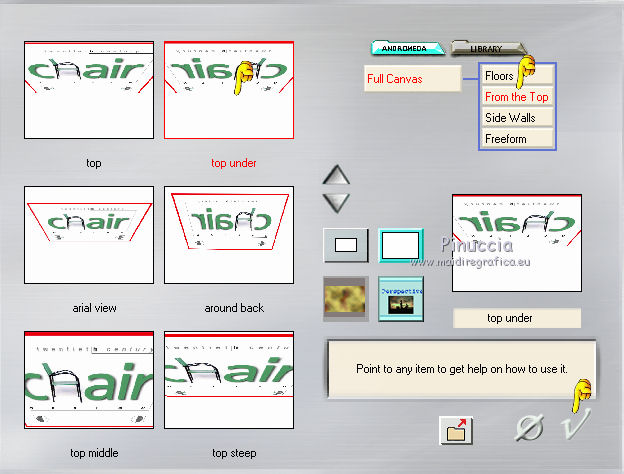
Di nuovo clicca sul segno di spunta per chiudere.
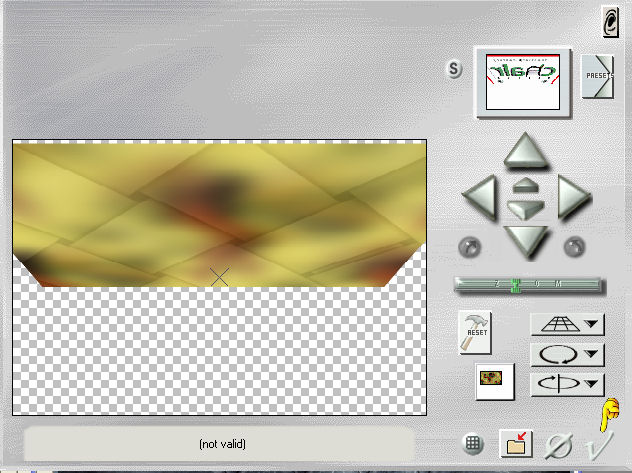
Immagine>Rifletti.
Effetti>Effetti di immagine>Scostamento.
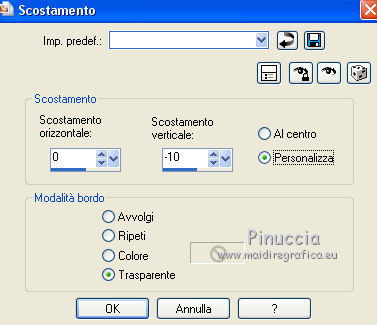
Tasto K per attivare lo strumento Puntatore 
in modalità Scala 
spingi il nodo centrale superiore verso il basso fino a 500 pixels.
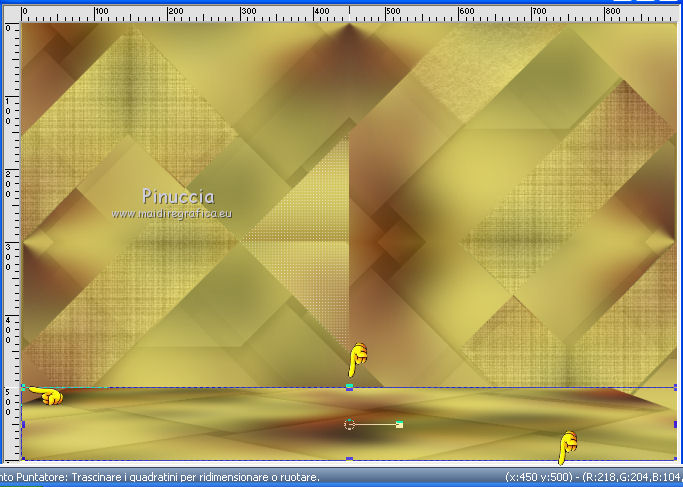
Effetti>Plugins>Alien skin Eye Candy 5 impact - Perspective Shadow.
Seleziona il preset shadowVSPKrys1 e ok.
Questi i settaggi in caso di problemi con il preset.
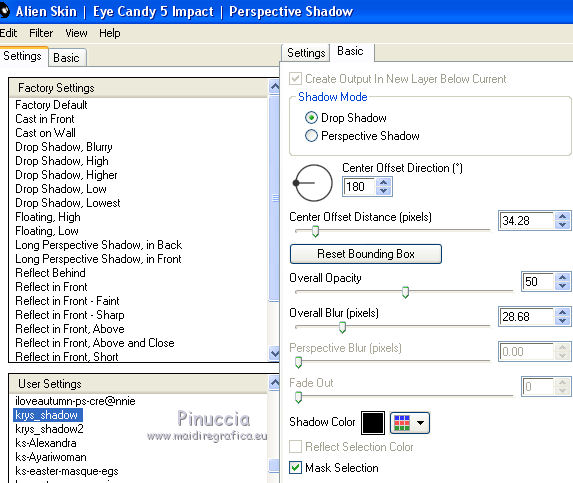
9. Attiva il livello centrale.
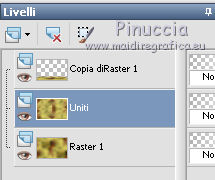
Immagine>Ridimensiona, all'83%, tutti i livelli non selezionato.
Effetti>Effetti di immagine>Scostamento.
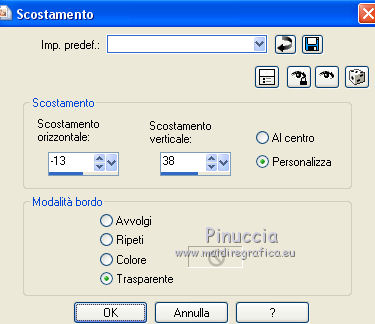
Effetti>Effetti 3D>Sfalsa ombra, colore nero.

10. Attiva il livello inferiore.
Livelli>Nuovo livello raster.
Imposta il colore di primo piano con #646735,
e riempi  il livello con questo colore. il livello con questo colore.
Livelli>Nuovo livello maschera>Da immagine.
Apri il menu sotto la finestra di origine e vedrai la lista dei files aperti.
Seleziona la maschera masque vsp008, con i seguenti settaggi.

Livelli>Unisci>Unisci gruppo.
Effetti>Plugins>Carolaine and Sensibility - CS-LDots.
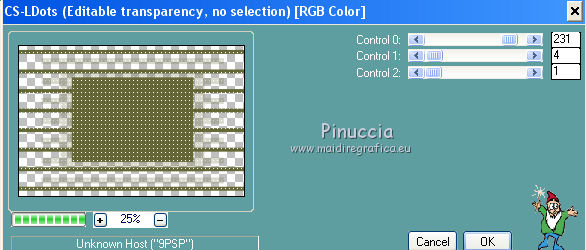
Effetti>Effetti 3D>Sfalsa ombra, con i settaggi precedenti.

11. Attiva il livello superiore.
Apri il tube M4nZ9P-wHSpsMCzwMB0S382wOok, e vai a Modifica>Copia.
Torna al tuo lavoro e vai a Modifica>Incolla come nuovo livello.
Immagine>Ridimensiona, al 75%, tutti i livelli non selezionato.
Regola>Messa a fuoco>Metti a fuoco.
Effetti>Effetti 3D>Sfalsa ombra, colore nero.

Effetti>Plugins>Alien skin Eye Candy 5 impact - Perspective Shadow.
Seleziona il preset shadowVSPKrys2 e ok.
Questi i settaggi in caso di problemi con il preset.
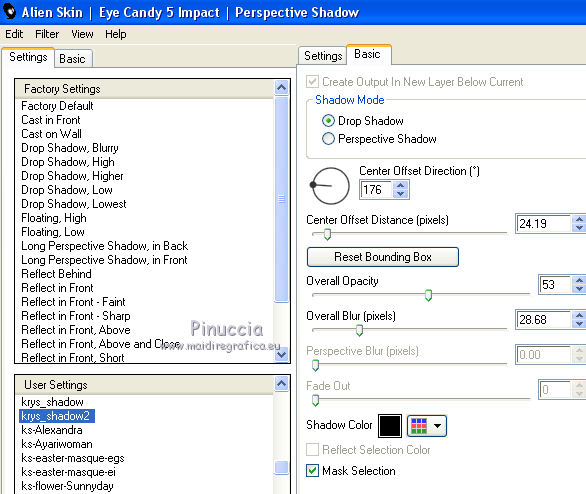
12. Apri il tube deco1VSP, e vai a Modifica>Copia.
Torna al tuo lavoro e vai a Modifica>Incolla come nuovo livello.
Per posizionarlo, attiva lo strumento Puntatore 
e imposta i seguenti settaggi:
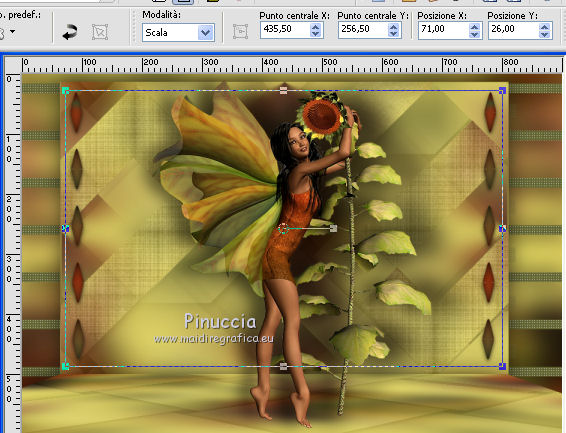
13. Apri il tube titreVSP, e vai a Modifica>Copia.
Torna al tuo lavoro e vai a Modifica>Incolla come nuovo livello.
Con lo strumento Puntatore 
imposta i seguenti settaggi:
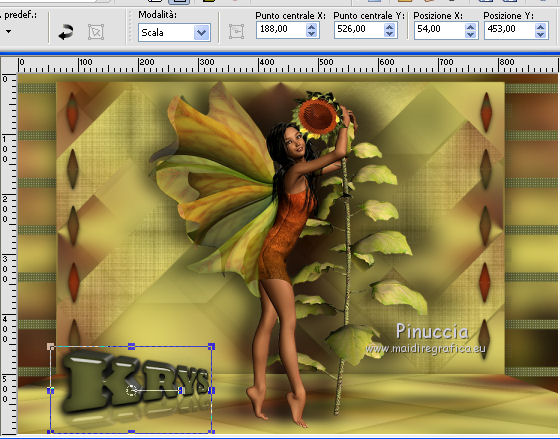
14, Attiva il livello inferiore.
Effetti>Effetti tecniche di disegno>Pennellate.
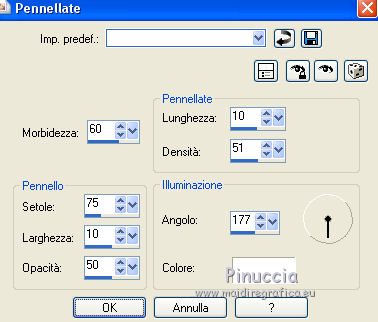
Livelli>Unisci>Unisci visibile.
15. Immagine>Aggiungi bordatura, 1 pixel, simmetriche, colore #a73914.
Immagine>Aggiungi bordatura, 3 pixels, simmetriche, colore #d7ca5c.
Immagine>Aggiung bordatura, 1 pixel, simmetriche, colore #a73914.
16. Selezione>Seleziona tutto.
Immagine>Aggiungi bordatura, 50 pixels, simmetriche, colore #d7ca5c.
Selezione>Inverti.
Colore di primo piano #646735.
Colore di sfondo #a73914.
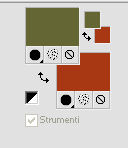
Passa il colore di primo piano a Gradiente di primo piano/sfondo, stile Sprazzo di luce.
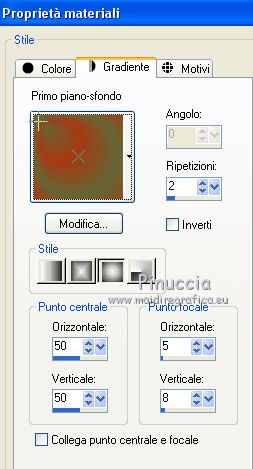
Effetti>Effetti di distorsione>Tasselli.

Effetti>Effetti di bordo>Accentua di più.
17. Selezione>Inverti.
Effetti>Effetti 3D>Sfalsa ombra, colore nero.

Selezione>Deseleziona.
18. Immagine>Aggiungi bordatura, 1 pixel, simmetriche, colore #a73914.
Immagine>Aggiungi bordatura, 3 pixels, simmetriche, colore #d7ca5c.
Immagine>Aggiung bordatura, 1 pixel, simmetriche, colore #a73914.
19. Apri il tube deco2VSP, e vai a Modifica>Copia.
Torna al tuo lavoro e vai a Modifica>Incolla come nuovo livello.
Livelli>Unisci>Unicsi tutto.
Regola>Messa a fuoco>Maschera di contrasto.
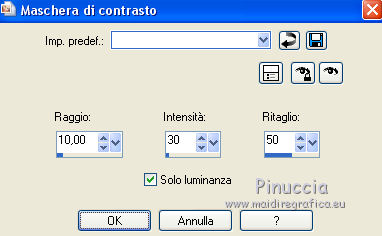
20. Firma il tuo lavoro e salva in formato jpg.
Per questo esempio ho usato un tube di Krys


Le vostre versioni. Grazie

Olimpia

Puoi scrivermi per qualsiasi problema, o dubbio
se trovi un link che non funziona, o anche soltanto per dirmi se ti è piaciuto.
Se vuoi mandarmi la tua versione, la aggiungerò alla mia traduzione.
20 Ottobre 2015
|





 l'immagine trasparente con il colore di primo piano #d7ca5c.
l'immagine trasparente con il colore di primo piano #d7ca5c.